أطلقت Apple اليوم اشتراك Apple News + الجديد مع تقديم iOS 12.2. توفر خدمة المحتوى الجديدة للمستخدمين إمكانية الوصول إلى أكثر من 300 مجلة ومطبوعة.
سنستكشف بعض الأساسيات حول إعداد هذا الاشتراك الجديد بالإضافة إلى تسليط الضوء على الحلول والنصائح الأخرى التي من شأنها مساعدتك في التغلب على بعض التحديات الأولية ، إن وجدت. لقد أضفنا أيضًا قسمًا يركز على معلومات لمشتركي Texture الحاليين.
متعلق ب:
- إنها الكلمة الرئيسية لشوتايم: Apple تعلن عن + Apple TV والمزيد!
- كيفية استخدام Apple News في macOS Mojave
- تتمتع Apple News + بميزة جديدة رائعة - وإليك كيفية استخدامها على iPhone و iPad و Mac
محتويات
- كيفية الاشتراك في Apple News + على جهاز iPhone أو iPad
- يواجه بعض المستخدمين مشكلات في الإعداد مع خدمة + Apple News
- غير قادر على الحصول على Apple News + على الجهاز؟
- عالق في حلقة الشراء على شاشة إعداد + Apple News
- المجلات التي تم تنزيلها مفقودة من قسم "مجلاتي" في + Apple News
- تعذر إعداد Apple News + والمشاركة العائلية
- كيف يمكنني حذف المجلات التي تم تنزيلها في + Apple News؟
- لا يمكنك الوصول إلى Apple News + على جهاز Apple آخر؟
- كيفية إلغاء اشتراك Apple News + على جهاز iPhone الخاص بك
- تواصل Apple News + التعطل على نظام iOS بعد iOS 12.2
- كيفية استخدام Apple News + على MacBook
- الاشتراك في Apple News +
-
استخدام + Apple News على جهاز Mac الخاص بك
- شاشة Apple News + "الرئيسية"
- تصفح الفئات في Apple News +
- قراءة مجلة
- تنزيل مجلة للقراءة بلا إنترنت على MacBook
- ماذا عن الصحف والاشتراكات الرقمية؟
- عرض مجلاتي على MacBook
- كيفية إلغاء اشتراك Apple News + على جهاز Mac الخاص بك
- يتعطل تطبيق Apple News أو يصبح غير مستجيب بعد آخر تحديث لنظام macOS
- ماذا يحدث لاشتراك Texture الخاص بي؟
-
في تلخيص
- المنشورات ذات الصلة:
كيفية الاشتراك في Apple News + على جهاز iPhone أو iPad
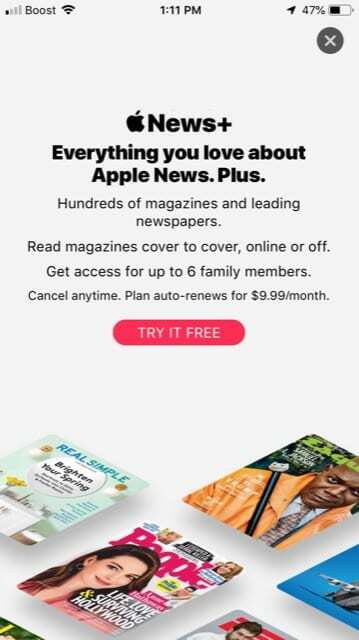
بمجرد ترقية جهاز iPhone أو iPad إلى iOS 12.2:
- قم بتشغيل تطبيق Apple News
- اضغط على علامة التبويب News + في الجزء السفلي من الشاشة
- اضغط على "جربها مجانًا" لبدء خدمة الاشتراك.
- أدخل بيانات اعتماد معرف Apple الخاص بك أو قم بالتأكيد باستخدام FaceID.
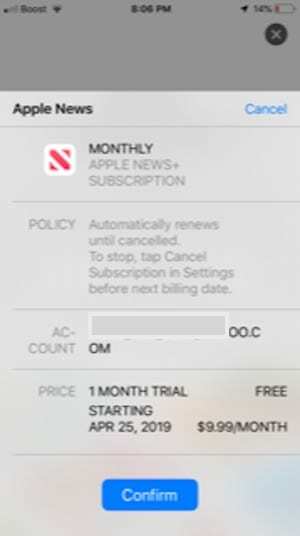
قم بتأكيد الاشتراك في Apple News plus. 
تتعطل Apple News + في شاشة الشراء - سترى رسالة "شراء ..."
- بمجرد تأكيد المعاملة ، ستتلقى بريدًا إلكترونيًا من Apple
- أنت جاهز لبدء استخدام خدمة + Apple News الجديدة
يواجه بعض المستخدمين مشكلات في الإعداد مع خدمة + Apple News
أبلغ العديد من المستخدمين عن تحديات أثناء محاولة الوصول إلى Apple News + وإعداده.
تمكن بعض المستخدمين من الاشتراك في خدمة + Apple News فقط لمشاهدة الرسالة التي تفيد بأنهم قد اشتركوا. لأي سبب من الأسباب ، لا يمكنهم الوصول إلى المحتوى على أجهزة Apple الخاصة بهم.

نجح المستخدمون الآخرون في الاشتراك في Apple News + ولكن بعد ذلك أعادهم مرة أخرى إلى صفحة "جربها مجانًا" مرة أخرى.
تقدم لك هذه المقالة بعض النصائح والحلول لإدارة بعض هذه المشكلات المرتبطة بخدمة + Apple News.
اختبرنا خدمة الاشتراك دون أي مشاكل. كانت المشكلة الوحيدة التي وجدناها أثناء الاختبار هي حلقة "الشراء ..." على iPhone التي ناقشناها أدناه.
قبل استكشاف النصائح والحلول البديلة ، نقترح ذلك تقوم بإعادة تشغيل جهاز iPhone أو iPad بمجرد تثبيت iOS 12.2 بنجاح
غير قادر على الحصول على Apple News + على الجهاز؟
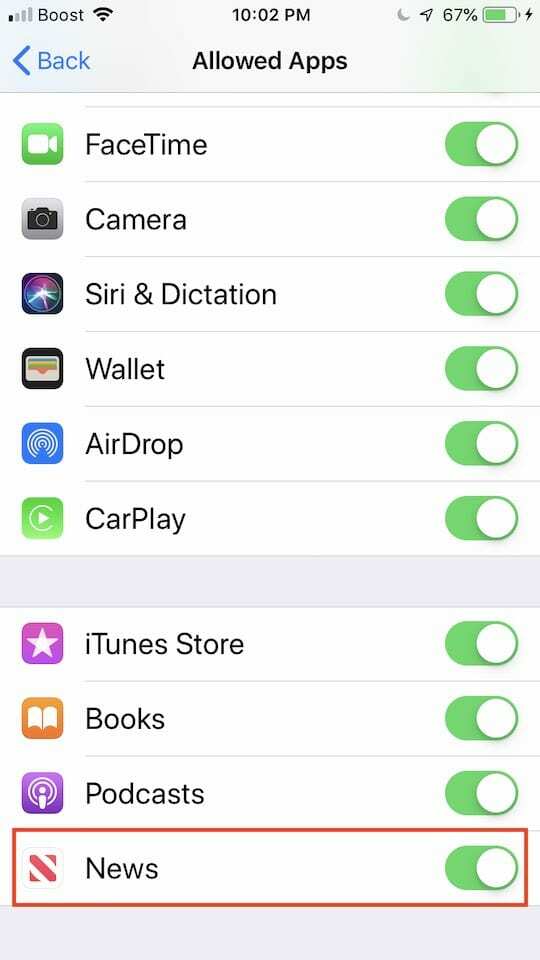
فيما يلي بعض النصائح العامة التي قد تكون مفيدة إذا كنت تواجه مشكلات في الوصول إلى اشتراك News + وإعداده على جهاز iPhone أو iPad
- أعد تشغيل جهاز iPhone أو iPad.
- تأكد من أنك لست خلف VPN. قم بتعطيل أي من خدمات VPN قيد الاستخدام على جهاز iPhone أو iPad ثم حاول.
- جرب شبكة Wi-Fi أخرى أو أوقف تشغيل Wi-Fi واستخدم Cellular فقط ثم تحقق مما إذا كانت تعمل.
- قم بتسجيل الخروج من معرف Apple الخاص بك ، وأعد تشغيل جهازك وقم بتسجيل الدخول مرة أخرى ثم حاول الاشتراك في خدمة Apple News +.
- انقر على الإعدادات> وقت الشاشة> قيود المحتوى والخصوصية> التطبيقات المسموح بها - تأكد من تشغيل تطبيق الأخبار هنا. (إذا رأيت قيودًا تتعلق بأخطاء عند محاولة التسجيل)
- إذا فشل كل شيء ، فاحذف تطبيق Apple News من جهازك وأعد تثبيته من AppStore ثم حاول مرة أخرى.
عالق في حلقة الشراء على شاشة إعداد + Apple News
بالنسبة لبعض المستخدمين (بما في ذلك نحن) ، تتوقف العملية ببساطة على شاشة "الشراء ...".

إذا واجهتك مشكلة في هذه الشاشة ، فاخرج من التطبيق ثم أعد تشغيل تطبيق Apple News ، انقر فوق أخبار + انقر في منتصف الشاشة وستتمكن من الوصول إلى محتوى News + على جهاز iPhone الخاص بك.
يجب أن ترى أيضًا بريدًا إلكترونيًا من Apple في صندوق الوارد الخاص بك يؤكد أنك قمت بالتسجيل في اشتراك Apple News +.
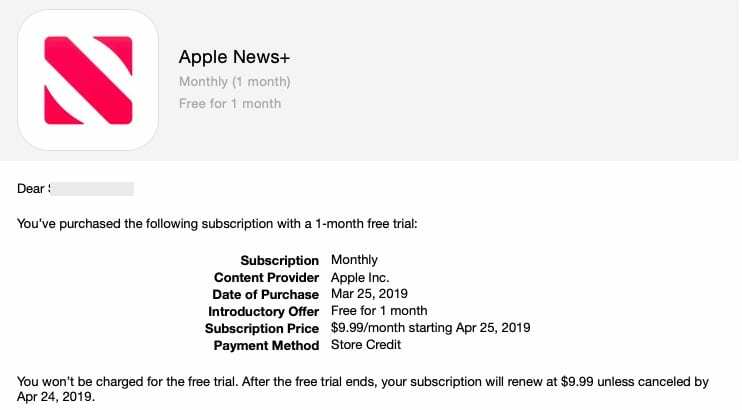
المجلات التي تم تنزيلها مفقودة من قسم "مجلاتي" في + Apple News
هذه ليست مشكلة وأكثر من مسألة دلالات.
هناك فرق كبير بين تنزيل مجلة ومتابعة مجلة في + Apple News.
المجلات التي تختار "متابعتها" ستظهر فقط ضمن قسم "مجلتي". يمكنك تنزيل المجلات دون متابعة ولكن هذه العناوين لن تظهر ضمن قسم "مجلتي".
وفقًا لتعليمات Apple ،
"بعدك اتبع مجلة، يتم تنزيل الأعداد الجديدة من المجلة تلقائيًا على جهاز iOS الخاص بك طالما أنك متصل بشبكة Wi-Fi ولديك مساحة تخزين كافية على جهازك. لا يتم تنزيل المشكلات تلقائيًا على جهاز Mac ".
تعذر إعداد Apple News + والمشاركة العائلية
كما أن إعداد ميزة المشاركة العائلية لـ Apple News + كان له نصيبه العادل من التحديات لبعض المستخدمين.
أنت بحاجة للتأكد من أنك قمت بتمكين مشاركة الشراء لهذا العمل.
يجب على المنظم تمكين "مشاركة الشراء" حتى يتمكن الأعضاء من استخدام News +.
كيف يمكنني حذف المجلات التي تم تنزيلها في + Apple News؟
وفقًا لتوجيهات Apple ،
"لا يمكنك حذف مشكلة تنزلها على جهازك. يتم تنزيل الأعداد الجديدة من المجلات التي تتابعها تلقائيًا على جهاز iOS الخاص بك عندما تكون متصلاً بشبكة Wi-Fi (ولديك مساحة تخزين كافية).
تُحذف المشكلات التي يتم تنزيلها تلقائيًا نفسها بعد 30 يومًا أو أقل من ذلك إذا كانت مساحة التخزين محدودة.
لن يتم حذف المشكلات التي يتم تنزيلها يدويًا ما لم تكن مساحة التخزين محدودة. “
إذا كان جهازك يحتوي على ملفات قدرات تخزين محدودة، قد ترغب في إعادة التفكير قبل البدء في تنزيل مجلات متعددة يدويًا على جهاز iPhone أو iPad.
لا يمكنك الوصول إلى Apple News + على جهاز Apple آخر؟
لقد رأينا تقارير عن بعض المستخدمين يكافحون للحصول على محتوى Apple News + على جميع أجهزة Apple الخاصة بهم بمجرد اشتراكهم فيها باستخدام جهاز واحد.
إذا قمت بالاشتراك باستخدام جهاز iPhone الخاص بك ولم تتمكن من الوصول إلى الخدمة على جهاز iPad ، فأنت لست وحدك. هناك مستخدمون آخرون يواجهون مشكلة مماثلة.
تأكد من تحديث كلا الجهازين إلى iOS 12.2
ربما يكون هذا خطأ في البرنامج.
أحد الحلول التي يبدو أنها تعمل مع بعض المستخدمين هو قم بإلغاء الاشتراك باستخدام جهاز iPhone ثم أعد الاشتراك باستخدام جهاز iPad الخاص بك. عند القيام بذلك ، ستتمكن من الوصول إلى Apple News + على iPad وكذلك iPhone.
كيفية إلغاء اشتراك Apple News + على جهاز iPhone الخاص بك
يقترح القسم أعلاه إلغاء الاشتراك ثم إعادة الاشتراك من خدمة Apple News + من أجل تشغيلها على جهاز Apple آخر تحت معرف Apple الخاص بك.
- اضغط على تطبيق Apple News لبدء التشغيل
- اضغط على علامة التبويب "متابعة" في الركن الأيمن السفلي من الشاشة
- مرر على طول الطريق وانقر على "إدارة الاشتراكات"
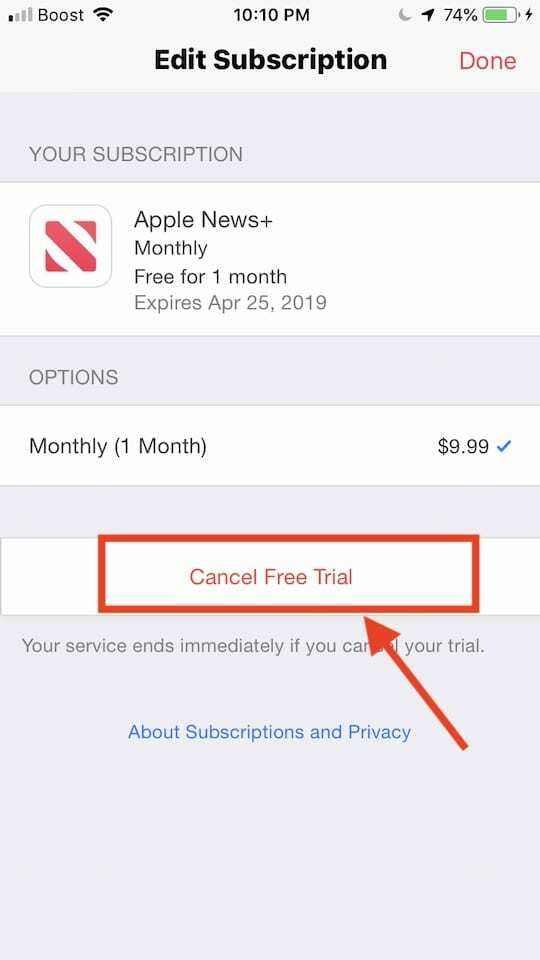
قم بإلغاء اشتراك Apple News plus عبر إدارة الاشتراكات. - في هذه الشاشة التالية ، انقر فوق "إلغاء الإصدار التجريبي المجاني" واختر تأكيد
سيؤدي هذا إلى إلغاء خدمة اشتراك Apple News + المجانية الخاصة بك.
تواصل Apple News + التعطل على نظام iOS بعد iOS 12.2
يبدو أن بعض المستخدمين يواجهون مشكلات مع Apple News هذا الصباح. يبدو أن التطبيق يتعطل بشكل غير متوقع. لم نشهد هذه المشكلة بالأمس عندما تم إصدار iOS 12.2 الجديد. يبدو أنه يمثل مشكلة على خوادم Apple ونأمل أن يبحثوا في ذلك.
في غضون ذلك ، تأكد من أن لديك أعاد تشغيل جهاز iPhone أو iPad بعد iOS 12.2 التحديث لتقليل فرصة تعطل التطبيقات.
هناك حل آخر لمشكلة التعطل ، أبلغ عنه بعض المستخدمين وهو اتباع هذه الخطوات بالتسلسل.
- قم بتشغيل تطبيق الأخبار
- اضغط فورًا على علامة التبويب News + في الجزء السفلي من الشاشة
- دع هذه الصفحة تكمل التحميل
- بعد ذلك ، انقر فوق علامة التبويب "اليوم" ولن يتعطل التطبيق
بالتأكيد حل غريب ولم نختبر ذلك. جربها واكتشف ما إذا كانت تعمل من أجلك. نعتقد أن المشكلة موجودة على خوادم Apple وسيصلون هذه المشكلة قريبًا جدًا.
كيفية استخدام Apple News + على MacBook
خلال حدث الإعلان ، أمضت شركة Apple وقتًا طويلاً في تصفح Apple News + على iPhone و iPad. لكنها لم تتعمق حقًا في النظام الأساسي على macOS.
حسنا. نحن هنا لمساعدتك في كل ما تحتاج لمعرفته حول استخدام + Apple News على جهاز Mac الخاص بك.
الاشتراك في Apple News +
ملحوظة: قبل أن تتمكن من الاشتراك في + Apple News ، ستحتاج إلى التأكد من تثبيت macOS 10.14.4 على نظامك. الإصدارات السابقة من تطبيق Apple News لا تدعم News +.
- افتح Apple News على جهاز Mac الخاص بك.
- ابحث عن فئة News + في الشريط الجانبي. انقر عليه.
- من المفترض أن ترى لافتة أو عرض اشتراك في صفحة News + إذا لم تكن مشتركًا بالفعل. اضغط عليها واتبع التعليمات.
ضع في اعتبارك أن Apple تقدم إصدارًا تجريبيًا مجانيًا كاملاً لمدة شهر واحد لجميع مستخدمي iOS و macOS. هناك نسخة تجريبية واحدة فقط لكل حساب ، ولكن Apple News + ستعمل عبر جميع أجهزتك.
استخدام + Apple News على جهاز Mac الخاص بك
Apple News + هي ميزة إضافية لتطبيق Apple News الأصلي. كما قد تتوقع ، ستصل إلى المحتوى الإضافي باستخدام هذا التطبيق.
في نظامي macOS و iOS ، توجد الآن فئة أو علامة تبويب News + إضافية ستجلب المستخدمين إلى الصفحة الرئيسية لـ Apple News +. إذا لم تكن مشتركًا ، فإن علامة التبويب هذه ستشجعك فقط على الاشتراك.
شاشة Apple News + "الرئيسية"
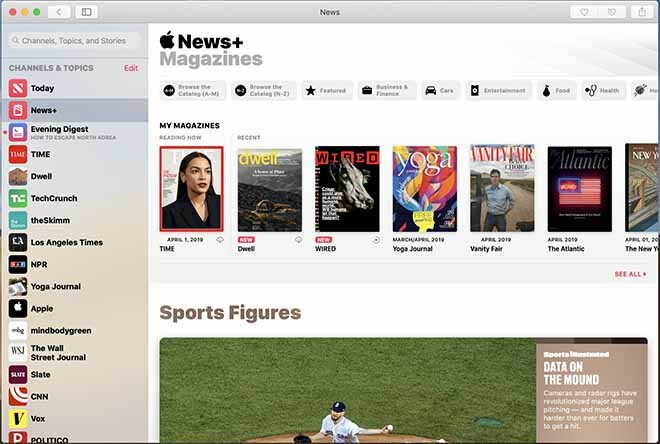
عندما يتم نقلك إلى صفحة + Apple News لأول مرة داخل التطبيق القياسي ، سترى شاشة مشابهة لما هو متاح على iOS.
في الجزء العلوي ، ستكون هناك مجموعة مختارة من الفئات ومنطقة "مجلاتي" ، لكننا سنصل إلى هاتين الفئتين لاحقًا.
بالتمرير لأسفل ، سترى اختيارات منزلية من تنسيق الإنسان ، بالإضافة إلى محتوى من أقسام مختلفة. في وقت كتابة هذا التقرير ، كان هناك قسم للأبوة والأمومة وقسم مالي وقسم مخصص لصحيفة وول ستريت جورنال.
تصفح الفئات في Apple News +
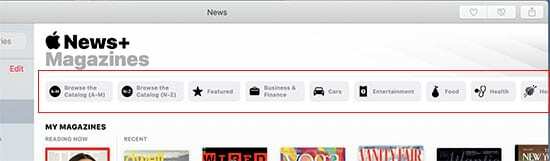
العودة إلى أعلى شاشة Apple News + الرئيسية. سترى هذه الكتل الصغيرة مقسمة حسب الفئة. إلى جانب تنظيم الصفحة الرئيسية ، فإن هذه المكوّنات هي إلى حد كبير كيفية العثور على المجلات لتتبعها.
ما عليك سوى النقر على أي فئة معينة - فهي تتراوح من الأخبار والسياسة إلى الأناقة والجمال.
يمكنك أيضًا النقر فوق أزرار "تصفح" الفئة لعرض جميع المجلات المتاحة بالترتيب الأبجدي. هناك أيضًا علامة تبويب مميزة توصي ببعض اختيارات Apple الخاصة.
قراءة مجلة
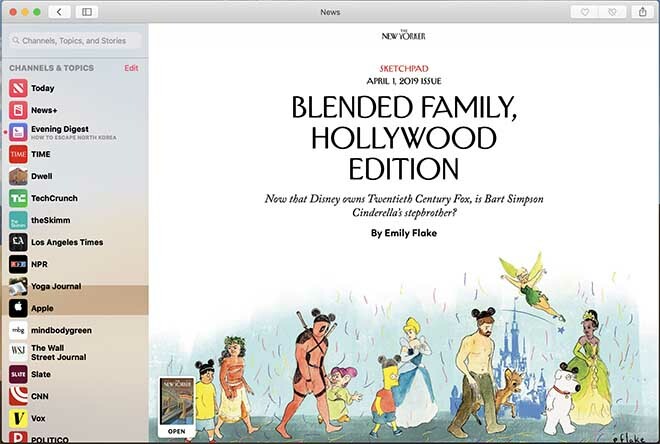
للبدء ، كل ما عليك فعله هو النقر على مجلة لبدء قراءتها. ستتميز بعض المجلات بتنسيق Apple News حصريًا ، بينما سيكون البعض الآخر عبارة عن مستندات PDF بسيطة.
المجلات المنسقة من Apple News سهلة للغاية للتنقل على macOS ، لذلك سنمتنع عن التعمق أكثر من اللازم. يمكنك قلبها ، أو التمرير لأسفل من الغلاف لرؤية جدول المحتويات.
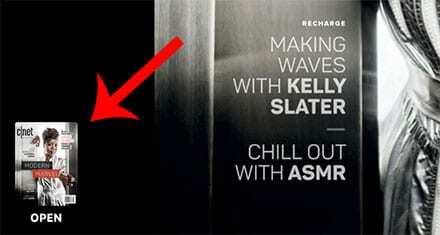
ومع ذلك ، في مجلات PDF ، لن تجد العديد من خيارات التنقل باستثناء القدرة على التقليب للأمام أو الرجوع للخلف باستخدام لوحة التتبع. في ركن ملف PDF ، يجب أن ترى نسخة صغيرة من الغلاف تفتح عرضًا موسعًا مع كل صفحة.
تنزيل مجلة للقراءة بلا إنترنت على MacBook

ربما ستلاحظ وجود رمز تنزيل سحابي صغير بجوار معظم المجلات في قسم + Apple News. ما عليك سوى النقر فوق أي من هذه الرموز وسيتم تنزيل هذا العدد المحدد من المجلة على جهازك للقراءة في وضع عدم الاتصال.
ماذا عن الصحف والاشتراكات الرقمية؟
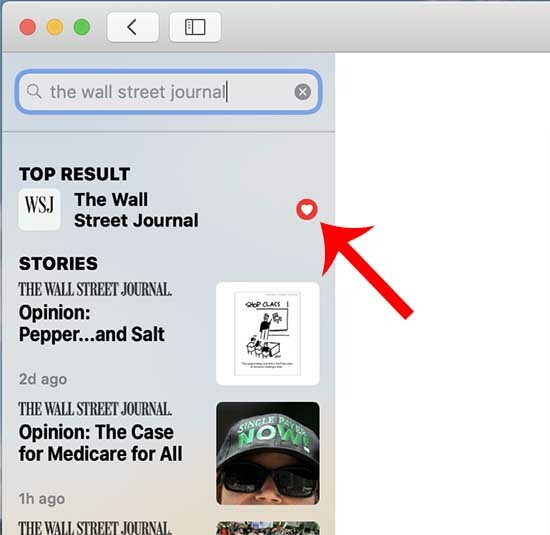
إذا كنت تقضي أي وقت في قسم Apple News + ، فقد تجد أن هناك بعض الأشياء المفقودة من الفئات الموجودة في الأعلى.
وبالتحديد ، لن تجد صحفًا مثل Wall Street Journal أو اشتراكات رقمية مثل theSkimm في واجهة + Apple News. بدلاً من ذلك ، ستحتاج إلى البحث يدويًا في هذه المنشورات والمنافذ باستخدام شريط البحث.
مع اشتراك Apple News + ، ستتمكّن من الوصول إليها. ولكن حتى لو "قلبتهم" ، فلن يظهروا في قسم + Apple News. مجرد شيء لتأخذ في الاعتبار.
عرض مجلاتي على MacBook
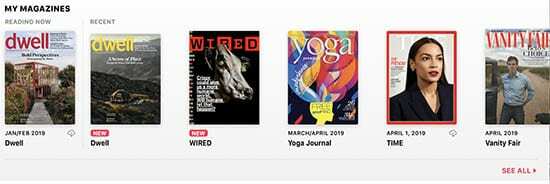
لقد حفظنا قسم مجلتي للأخير لأنه للأسف الأكثر إرباكًا.
أول مجلة تنبثق ، تحت العنوان الفرعي Reading Now ، هي آخر مجلة فتحتها في + Apple News. هذا بسيط جدا.
لكن المجلات تحت العنوان الفرعي الأخير ، سترى شيئين: المجلات التي تتابعها بنشاط والمجلات التي قرأتها مؤخرًا.
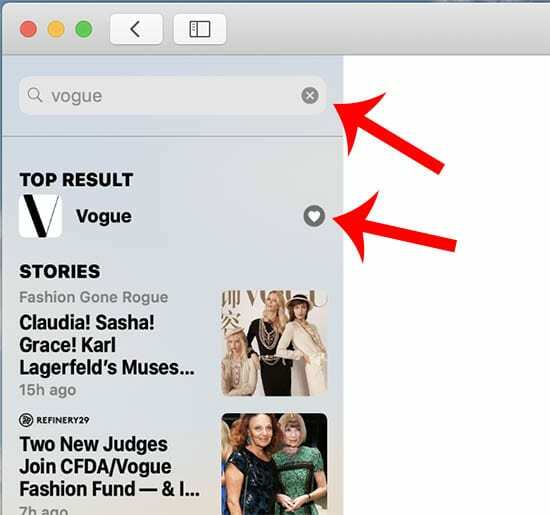
لمتابعة مجلة رسميًا ، ستبحث عن تلك المجلة باستخدام شريط البحث. فقط انقر فوق رمز القلب الموجود بجانب المنشور. لإلغاء متابعته ، قم بإلغاء تحديد رمز القلب. يبدو أنه لا توجد طريقة لإضافة مجلات أو إزالتها من مجلاتي وإليها باستخدام واجهة + Apple News (بما في ذلك علامات تبويب الفئات).
كما ستشاهد أحيانًا المجلات التي قرأتها مؤخرًا ولكنك لم تتابعها تظهر ضمن "الأحدث". سوف تختفي على الفور ، وهو أمر محير.
ببساطة ، ليس من الواضح تمامًا كيف يعمل قسم مجلاتي في هذه المرحلة. ولكن من المحتمل أن يكون هذا شيئًا ستصححه Apple أو على الأقل تتضح في المستقبل.
بالطبع ، هذا بالتأكيد شيء قد تتناوله Apple عندما يرسل المستخدمون ملاحظاتهم. لذا انطلق وافعل ذلك ، إذا كنت تشعر بالميل.
كيفية إلغاء اشتراك Apple News + على جهاز Mac الخاص بك
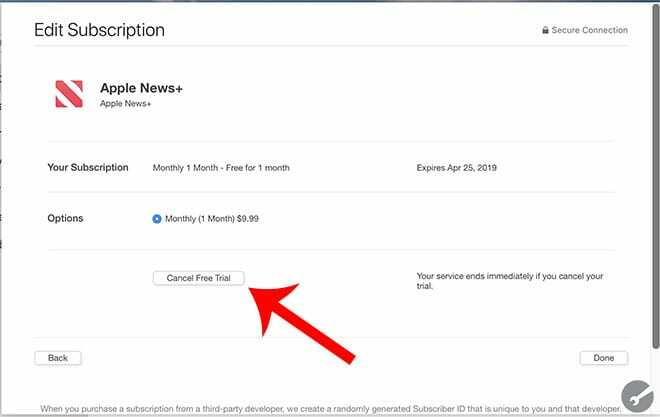
عندما يحين وقت إلغاء تنشيط Apple News + ، تكون العملية (لحسن الحظ) بسيطة إلى حد ما.
- مع فتح Apple News + ، انقر فوق رمز الملف في شريط القائمة العلوي
- ابحث عن وحدد إدارة الاشتراكات.
- سيؤدي ذلك إلى إظهار قائمة الاشتراك في Mac App Store.
- انقر فوق تحرير بجوار أيقونة Apple News +.
- أخيرًا ، ستحتاج إلى النقر فوق إلغاء الإصدار التجريبي المجاني أو إلغاء الاشتراك.
ضع في اعتبارك أنك قد ترغب في الامتناع عن إلغاء الإصدار التجريبي المجاني لمدة شهر واحد قبل انتهائه. بمجرد أن تصل إلى إلغاء الإصدار التجريبي المجاني ، ستنتهي صلاحية الإصدار التجريبي (لن تتوقف خلال فترة التجديد التلقائي).
بسبب ذلك ، قد يكون من المفيد إعداد حدث التقويم لتذكيرك بالإلغاء قبل أن تنتهي صلاحيته.
يتعطل تطبيق Apple News أو يصبح غير مستجيب بعد آخر تحديث لنظام macOS
بعد التحديث إلى أحدث إصدار من macOS Mojave ، يجد بعض المستخدمين أن تطبيق Apple News يستمر في التعطل على جهاز MacBook الخاص بهم. يحدث هذا لبعض المستخدمين عندما يكونون في منتصف استكشاف بعض المنشورات في + Apple News. إذا كان هذا يحدث على جهاز MacBook الخاص بك ، فتأكد من أن لديك مساحة تخزين كافية على جهاز MacBook الخاص بك قبل البدء في تنزيل عدد كبير من المجلات من المتجر للقراءة في وضع عدم الاتصال وما إلى ذلك.
إذا كان جهاز Mac الخاص بك يحتوي على مساحة تخزين كافية وما زلت تواجه المشكلة ، فيمكنك محاولة إعادة تعيين "com.apple.news' ملف. اتبع الخطوات أدناه لإعادة تعيين ملف الحاوية هذا.
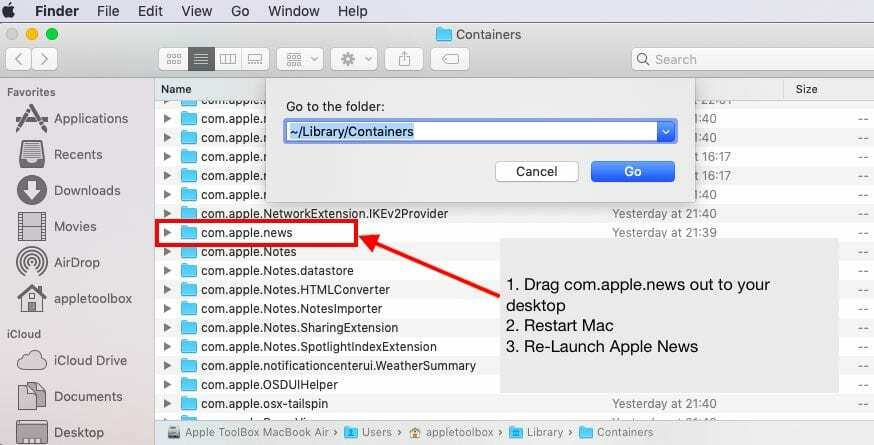
- افتح تطبيق Finder على جهاز MacBook الخاص بك
- انقر فوق Go ثم Go To Folder ..
- اكتب ~ / Library / Containers كما هو موضح هنا
- حدد موقع ملف com.apple.news في مجلد الحاويات
- اسحبه إلى سطح المكتب الخاص بك
- أعد تشغيل MacBook الخاص بك ثم قم بتشغيل Apple News
إذا كانت أخبار Apple تعمل بدون مشاكل بعد الخطوات المذكورة أعلاه ، فيمكنك تجاهل ملف com.apple.news القديم في سلة المهملات.
iOS 12.2 نصيحة سريعة لـ Apple Pay
التحديث إلى iOS 12.2 يعطل Apple Pay لبعض المستخدمين. تختفي البطاقات الخاصة بك مع ظهور رسالة خطأ. إذا واجهت هذه المشكلة ، فستحتاج إلى إيقاف تشغيل Apple Pay Cash ثم إعادة تشغيل جهاز iPhone الخاص بك. يبدو أن الحل البديل يعمل لعدة مستخدمين.
ماذا يحدث لاشتراك Texture الخاص بي؟
أعلنت Apple و Texture بشكل مشترك أنهما سيغلقان Texture في 28 مايو 2019. هذه إعلان جاء بعد إطلاق Apple لخدمة الاشتراك الجديدة في Apple + News.
سيُعرض على مشتركي Texture الحاليين إصدارًا تجريبيًا مجانيًا لمدة شهر واحد لـ Apple News + للقيام بالقفزة بمجرد أن تغلق Apple تطبيق Texture.
هذا يعني أيضًا أنك إذا كنت من مستخدمي Android تستخدم تطبيق Texture ، فلن يحالفك الحظ! يمكنك الاستفادة من اشتراك Apple + News الجديد فقط على جهاز iOS أو جهاز macOS.
في تلخيص
تم إطلاق خدمة الاشتراك الجديدة اليوم. قد يحاول العديد من المستخدمين الاشتراك في الخدمة في نفس الوقت مما يؤدي إلى بعض هذه المشكلات. يمكنك الانتظار لمدة يوم أو نحو ذلك ثم المحاولة مرة أخرى ومعرفة ما إذا كان لديك حظ أفضل. تستجيب Apple إلى حد كبير عندما يتعلق الأمر بهذا النوع من مشكلات التسجيل. إذا كانت هذه مشكلة تؤثر على عدد كبير من المستخدمين ، فنحن على يقين من أنهم سيصدرون متابعة لنظام iOS مع إصلاحات للأخطاء.
يعد دعم Apple موردًا رائعًا ويمكنك التواصل معهم وطلب مساعدتهم عند مواجهة مشكلات تتعلق بخدمة الاشتراك في News +.
يرجى إعلامنا في التعليقات أدناه إذا كان لديك أي أسئلة

مهووس بالتكنولوجيا منذ الوصول المبكر لـ A / UX على Apple ، Sudz (SK) هو المسؤول عن التوجيه التحريري لـ AppleToolBox. يقيم في لوس أنجلوس ، كاليفورنيا.
Sudz متخصص في تغطية كل ما يتعلق بـ macOS ، بعد مراجعة العشرات من تطورات OS X و macOS على مر السنين.
في حياته السابقة ، عمل Sudz في مساعدة شركات Fortune 100 مع تطلعاتها في مجال التكنولوجيا وتحويل الأعمال.